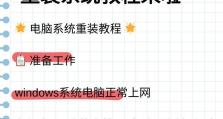详解如何安装Win7系统ISO镜像文件(简明教程,让您轻松掌握)
随着技术的不断进步,操作系统也在不断更新换代。然而,仍有许多用户偏爱经典稳定的Windows7系统。本文将详细介绍如何使用Win7系统ISO镜像文件进行安装,以便满足用户对这一经典操作系统的需求。
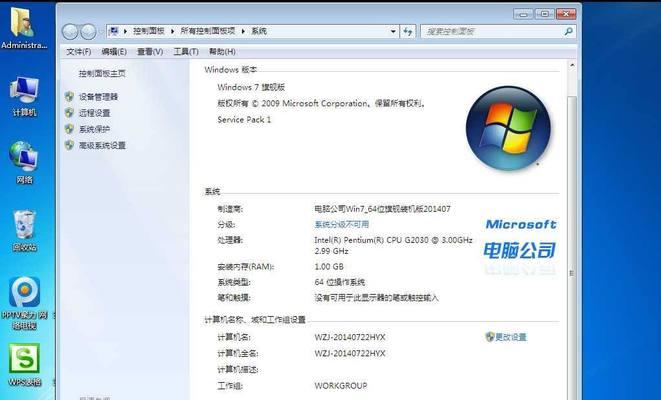
1.准备工作:获取Win7系统ISO文件
在开始安装之前,首先需要获得合法的Win7系统ISO镜像文件。用户可以从微软官方网站或其他可信来源下载,确保文件的完整性和安全性。
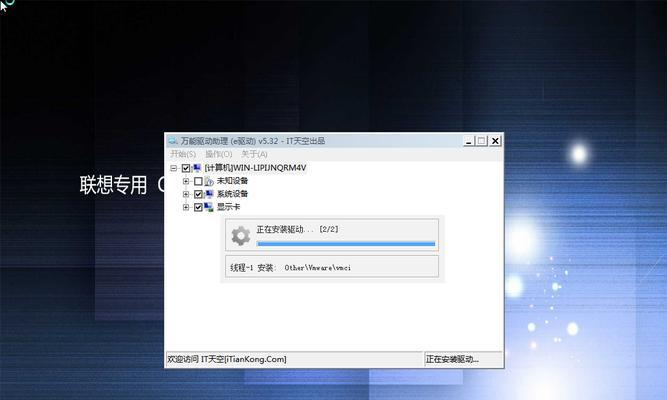
2.创建启动盘:制作可启动的安装介质
为了进行系统安装,我们需要将Win7系统ISO文件写入一个可引导的安装介质,如U盘或DVD。在Windows操作系统下,可以使用第三方软件如Rufus或UltraISO来创建启动盘。
3.设置BIOS:调整计算机引导顺序

在安装过程中,计算机会首先尝试从硬盘启动。我们需要在BIOS设置中将启动顺序调整为首先从U盘或DVD启动。具体操作方法因计算机品牌和型号而异,一般可以在计算机开机时按下“Delete”、“F2”或“F12”键来进入BIOS设置。
4.进入安装界面:重启计算机并选择启动设备
完成BIOS设置后,重启计算机并选择之前创建的启动盘作为启动设备。随后,系统将进入Win7安装界面。
5.安装设置:选择语言和地区选项
在安装界面中,我们需要根据个人喜好选择适合的语言和地区选项。这些选项将影响操作系统的默认设置和显示语言。
6.接受许可协议:同意并继续安装
在安装过程中,系统会显示微软的许可协议。阅读完毕后,选择“我接受许可条款”并点击“下一步”继续安装。
7.安装类型:选择适合的安装方式
根据个人需求,我们可以选择在新分区上进行全新安装,或者在已有的操作系统上进行升级安装。选择合适的安装方式后,点击“下一步”继续。
8.磁盘分区:创建新的分区或选择现有分区
在安装过程中,我们需要对磁盘进行分区。用户可以创建新的分区,也可以选择已有的分区进行安装。这一步骤将决定操作系统的存储位置和磁盘空间的分配。
9.安装过程:等待系统文件复制和安装
在安装过程中,系统会自动复制所需的文件并进行安装。这个过程可能需要一些时间,请耐心等待。
10.设置用户名和密码:为新系统创建登录凭证
安装完成后,系统会要求用户设置一个用户名和密码。这些信息将用于登录操作系统和保护用户数据的安全。
11.网络设置:连接到互联网并进行更新
一旦进入桌面,我们需要设置网络连接以便联网更新系统补丁和驱动程序,提升系统的稳定性和安全性。
12.驱动程序安装:根据硬件需求选择合适的驱动程序
根据计算机硬件需求,我们需要安装相应的驱动程序,以确保设备的正常运行。这些驱动程序可以从官方网站或计算机制造商提供的驱动光盘中获取。
13.应用程序安装:根据个人需求安装常用软件
除了系统本身,我们还可以根据个人需求安装常用的应用程序,如办公软件、浏览器、媒体播放器等,以提高工作和娱乐效率。
14.个性化设置:自定义桌面和系统外观
Win7系统提供了丰富的个性化设置选项,用户可以根据自己的喜好调整桌面背景、主题颜色等,使系统更符合个人风格。
15.安全设置:开启防火墙和安装杀毒软件
为了保护计算机安全,我们需要开启系统内置的防火墙,并安装可信赖的杀毒软件。这些措施能够有效防止恶意软件和网络攻击对系统的威胁。
通过本文的详细教程,您应该已经了解如何使用Win7系统ISO镜像文件进行安装。无论是为了恢复老设备,还是出于个人偏好,Win7系统都是一个稳定且实用的选择。希望本文能帮助您轻松安装并享受Win7系统的魅力。